Integração SMS Tistan
Introdução
O Uniplus possui integração com o serviço TISTAN para envio de SMS. O envio de SMS possibilita realizar um controle financeiro e de estoque sem a necessidade de estar presente para consultar o sistema. No SMS é possível enviar relatórios, mensagens para clientes, contas a pagar/receber, etc.
Para utilizar as funcionalidades que o módulo SMS traz, é necessário possuir a licença para SMS e contratar o serviço TISTAN, disponível nesse link.
O envio dos relatórios por SMS é feito através do servidor Yoda ou pelo C3PO.
Configurações
1- Para enviar SMS pra entidades, é necessário possuir a funcionalidade Envio de SMS do módulo Entidade licenciada e ativa. Para habilitar, acesse: Ferramentas → Configurador do sistema → Entidade:
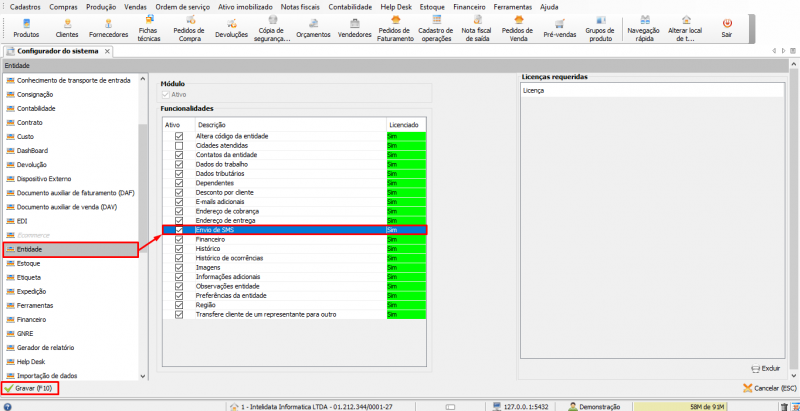
2- Para ter acesso aos relatórios por SMS, é necessário possuir a funcionalidade Envio de relatórios por SMS do módulo C3PO licenciada e ativa. Para habilitar, acesse: Ferramentas → Configurador do sistema → C3PO.
OBS: o servidor Yoda também irá utilizar dessa mesma funcionalidade encontrada no módulo C3PO:
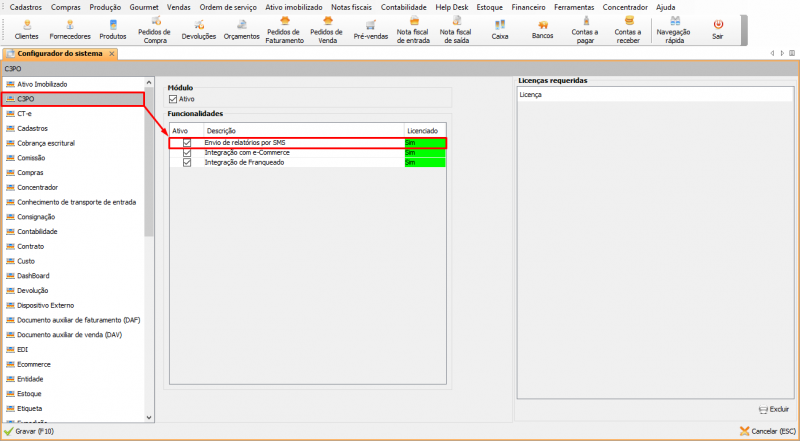
3- Acesse Ferramentas → Preferências e configure as seguintes preferências:
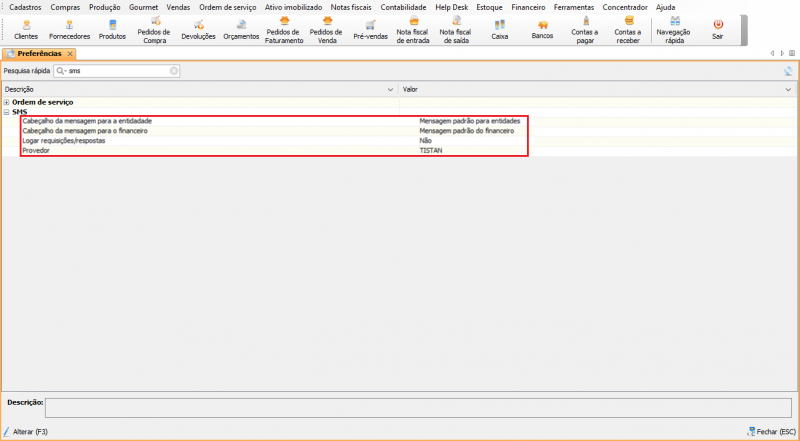
- Cabeçalho da mensagem para entidade: defina uma mensagem padrão para a entidade;
- Cabeçalho da mensagem para o financeiro: defina uma mensagem padrão para o financeiro;
- Logar requisições/respostas: habilitada, essa preferência irá gravar logs de retorno da integração, se foi feita com sucesso ou erro;
- Provedor: selecione TISTAN;
4- Para fazer a integração, será necessário dentro do site da TISTAN criar um Usuário API responsável pela comunicação com o Uniplus. Acesse Cadastros → Usuários API e clique em Novo como na imagem abaixo:
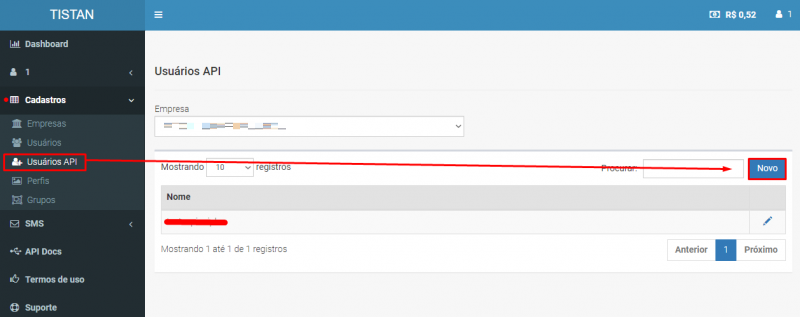
Quando criar o usuário fique atento aos campos Nome e Token, pois essas são as informações de Conta e Senha dentro do Uniplus.
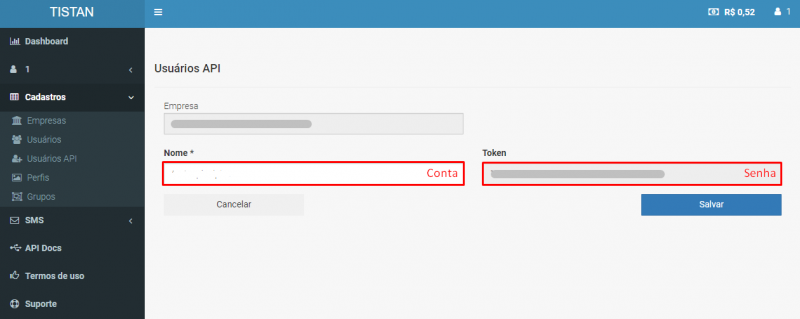
5- Com o Usuário API já criado na Tistan, acesse Ferramentas → SMS → Configurar provedores de SMS, selecione o provedor TISTAN e clique em Novo. Após adicionar o provedor, selecione-o, clique em Alterar e informe os campos Conta e Senha, que são o Nome e o Token respectivamente no site da Tistan.
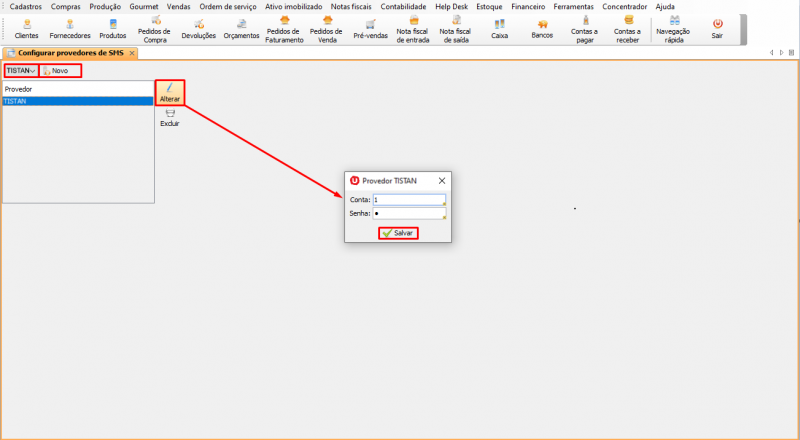
Funcionalidades
Relatórios
Para receber relatórios financeiros via SMS, no Retaguarda, em Ferramentas → SMS → Relatórios por SMS, configure os dias da semana, horários e o conteúdo das mensagens que serão enviadas nos relatórios. Por fim, clique em [Agendar (F8)];
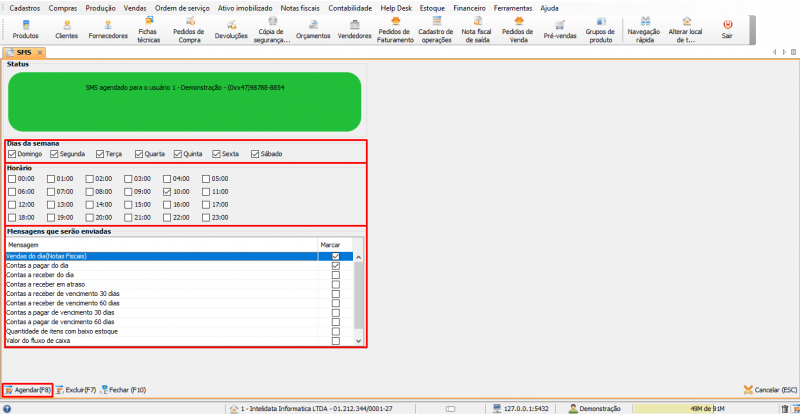
Enviar SMS Para Clientes/Fornecedores
Para enviar SMS para clientes e fornecedores, no Retaguarda, em Cadastros → Clientes/Fornecedores, clique em Outras Opções → Múltipla Seleção → Habilitar Múltipla Seleção:
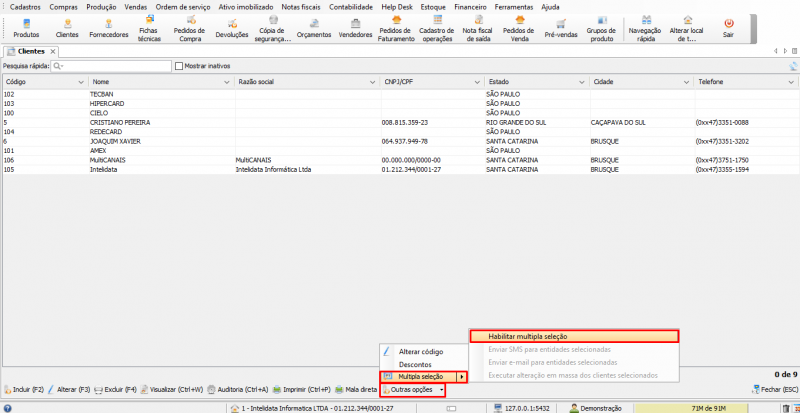
2- Selecione os Clientes/Fornecedores desejados e clique em Outras Opções → Múltipla Seleção → Enviar SMS Para Entidades Selecionadas:
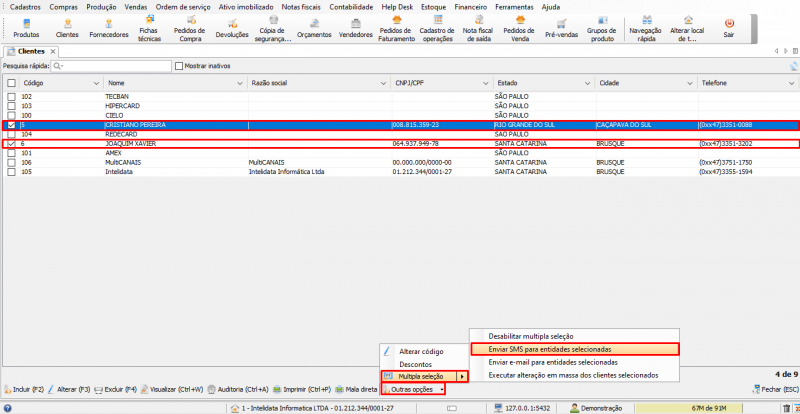
3- Insira a mensagem desejada e clique em [Ok (F10)]:
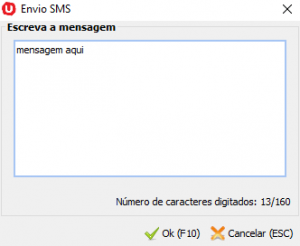
Enviar SMS em Contas a Pagar/Receber
1- Para enviar SMS de um ou mais documentos do Contas a Pagar/Receber em específico, no Retaguarda, em Financeiro → Contas a Receber/Receber, selecione os documentos desejados e clique em [Envio de SMS (F7)];
Observação: a checkbox ao lado dos documentos não se aplica no envio de SMS. Todos os documentos exibidos na tela serão enviados por SMS, utilize os campos de Pesquisa e Filtro para exibir apenas os específicos.
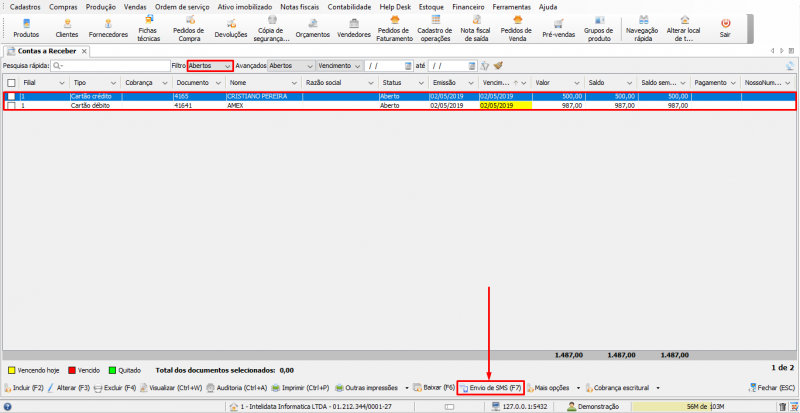
2- Insira a mensagem desejada e clique em [Ok (F10)]:
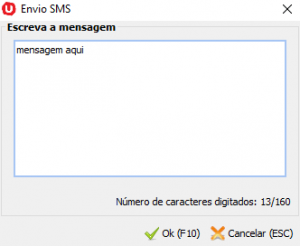
Enviar SMS na Ordem de Serviço
1- Para enviar SMS na ordem de serviço, no Retaguarda, em Ferramentas → Preferências → Ordem de Serviço, habilite a opção Avisar o cliente após finalizar ordem de serviço, e altere a Forma de aviso para o cliente após finalizar ordem de serviço (E-mail, SMS) para SMS:
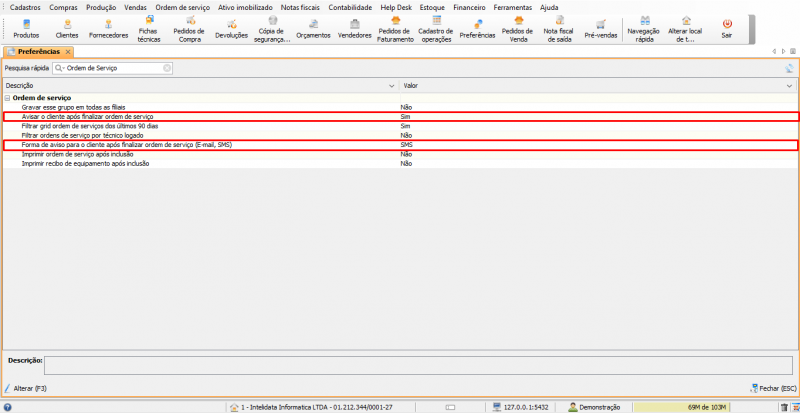
2- Após finalizar a ordem de serviço, será enviado automaticamente um SMS para o número cadastrado, informando que a ordem de serviço foi finalizada:
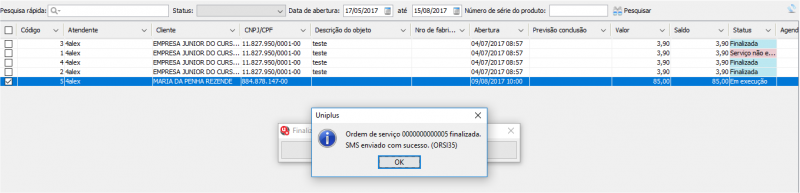
Enviar SMS de Delivery no Uniplus Gourmet
Há duas maneiras para enviar SMS relacionado ao delivery no Uniplus Gourmet. Selecionando o pedido manualmente, ou configurando para enviar automaticamente na entrega. Confira abaixo como realizar os dois métodos:
1- Envio automático: para enviar o SMS automaticamente na saída para entrega, no PDVConf → Uniplus Gourmet → Delivery no campo Mensagem SMS delivery, insira a mensagem desejada:
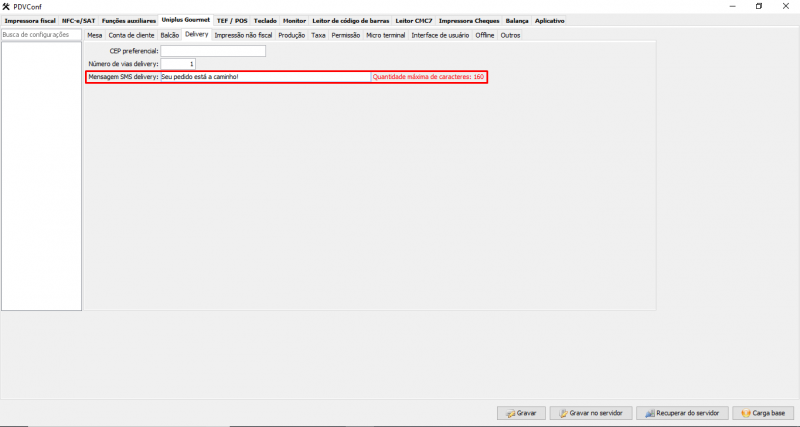
2- Envio manual: para enviar o SMS manualmente para um pedido desejado, no PDV Gourmet, no menu [Entregas (F5)], selecione a entrega e clique em [Enviar SMS (F8)]:
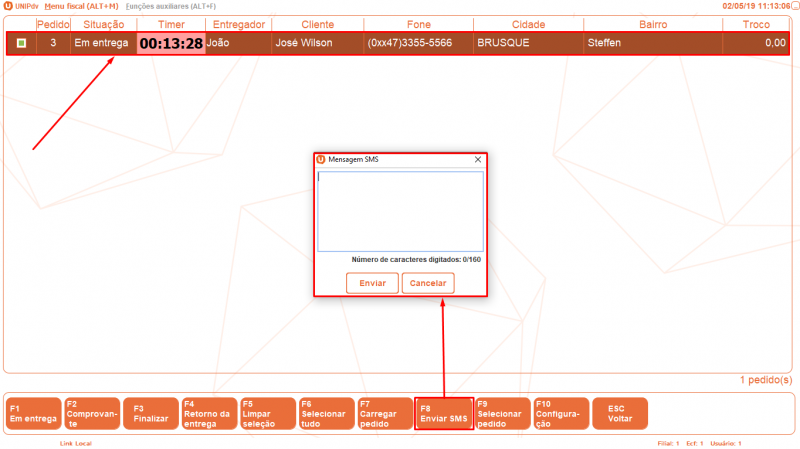
Conteúdo Relacionado
Os artigos listados abaixo estão relacionados ao que você acabou de ler:
• Configurador do Sistema
• Yoda
• Preferências
• Integrações
• Obtendo suporte técnico e ajuda
• Antes de Falar com o Suporte Técnico

